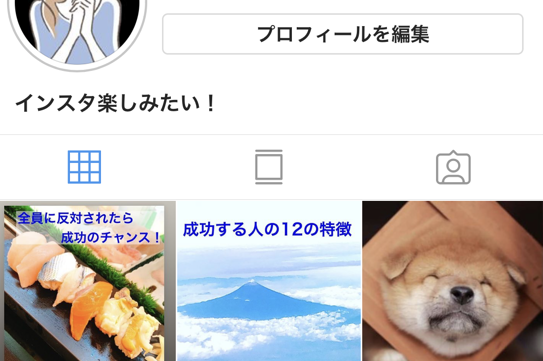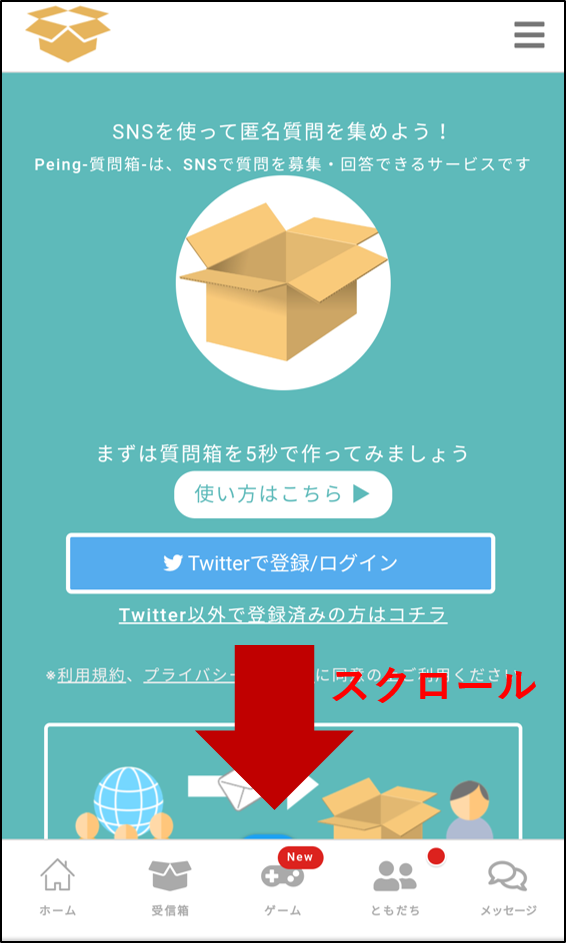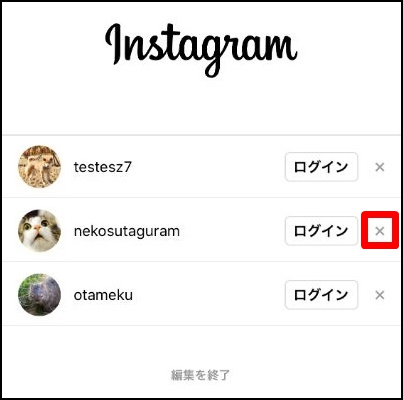
インスタアプリのログイン履歴を消す方法
インスタグラムは、インスタアプリからログアウトしても、アプリ上にログイン情報が残っていて、ログイン履歴が表示されてしまうことがあります。
ログアウトしたのに、アカウントは表示されたまま消えないのです。
これは、複数のアカウントでログインしたり、ログアウトしたりすると見かける現象なのですが、筆者としては、過去にログインしたアカウントの履歴は消したいと思って、今回、記事にしました。
一般の方は複数アカウントを使っていなかったり、ログイン・ログアウトを何回か行うということもないかもしれません。
筆者のように、YouTubeやブログなどでインスタアプリを使ってインスタの使い方や技を解説したり、SNS集客セミナーなどでパワーポイントのスライドにインスタアプリ画面の画像を使ったりすると、ケースによって使いたいアカウント、使いたくないアカウントが出てきます。
その際に、履歴削除のやり方が必要になり、インスタアプリからログアウトしたアカウントのログイン情報を消す方法を活用しています。
もしかしたら、このやり方はマニアック過ぎて必要ないかもしれませんが、誰かのお役に立てるかもしれないので、ログイン履歴を削除する方法の手順を解説していきます。
インスタアプリからログアウトしたアカウントの表示を消す手順
1.今回はインスタアプリに3つのアカウントでログインしている状態からスタートします。
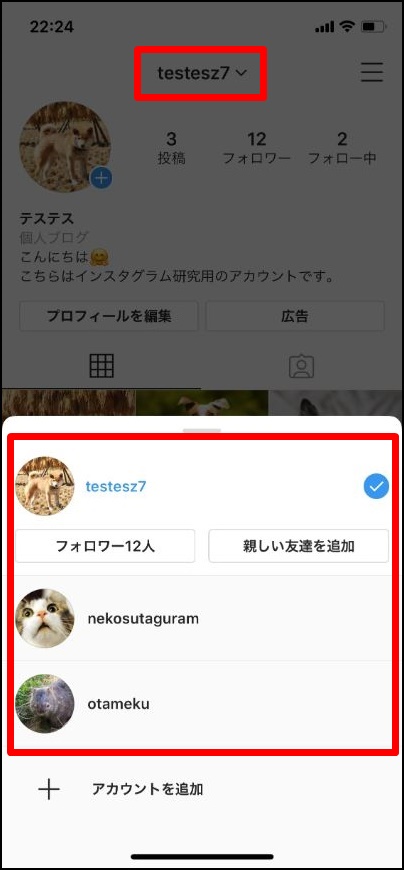
.
2.ログアウトするアカウントに切り換えて、プロフィールページの右上の「三本線(三)」をタップ
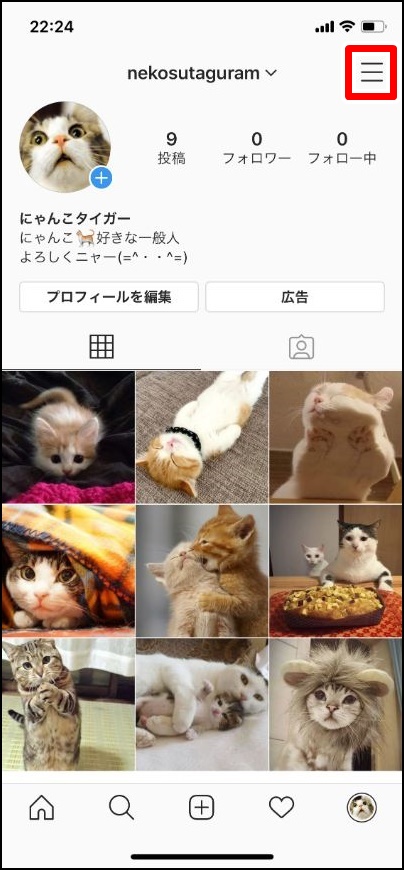
.
3.「設定」をタップ
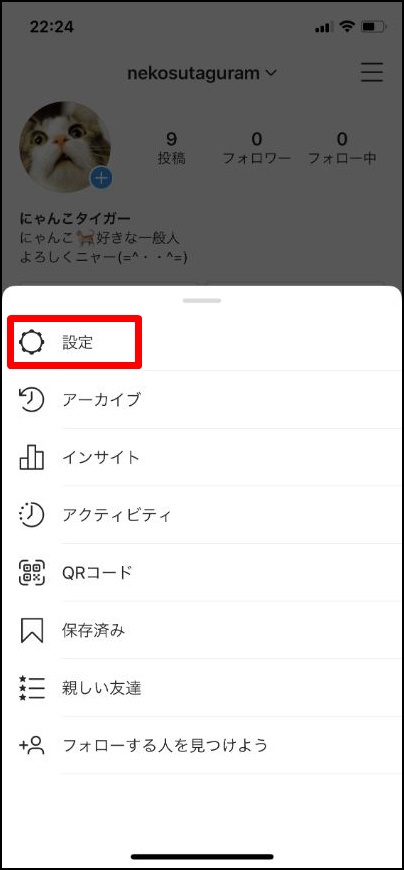
.
4.「ログアウト」をタップ
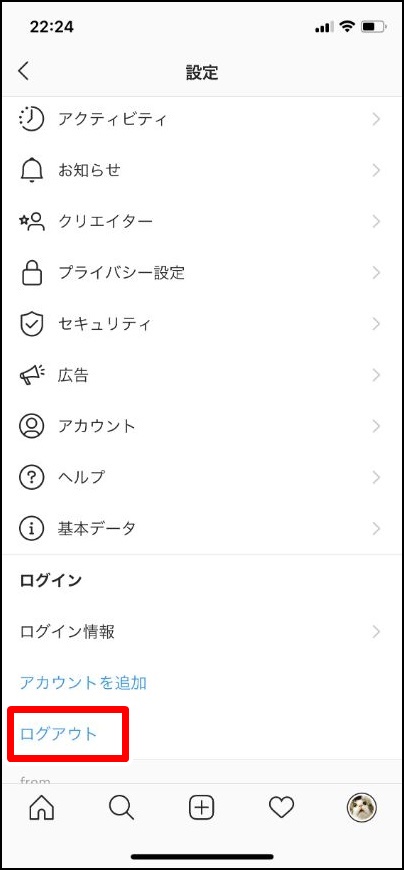
.
5.ログアウトするアカウントがチェックされているのを確認して「ログアウト」をタップ
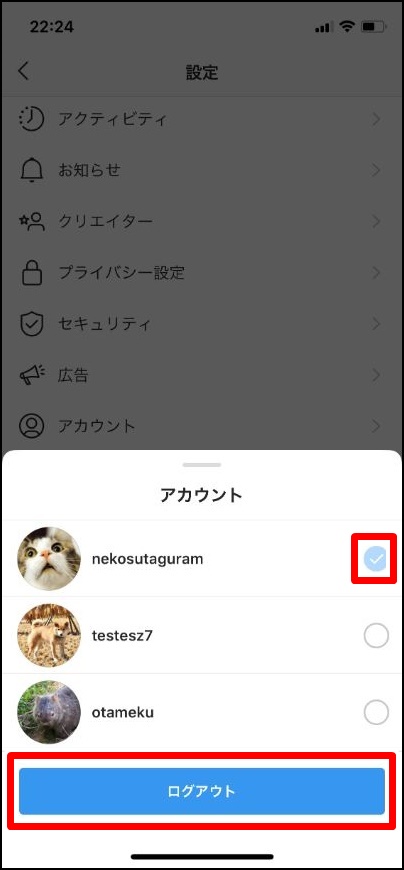
.
6.「ログイン情報を保存しますか?」と表示されるので「後で」をタップ。
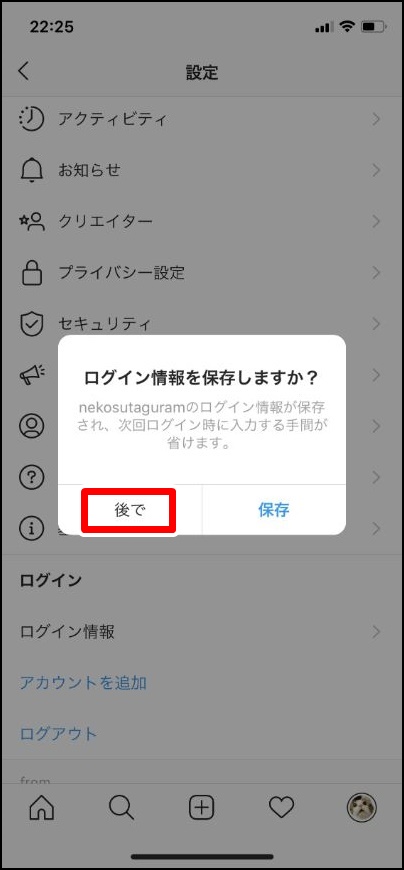
.
7.「ログアウト」をタップ
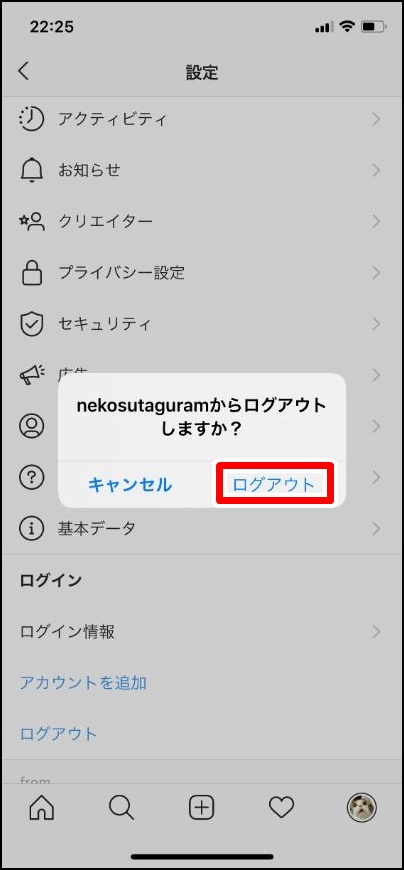
「後で」を選択して「ログアウト」するだけで、アカウントのログイン履歴が削除される場合もありますが、削除されないケースも多いので、ログイン情報が消えてない場合に、次に進んでください。
ログイン情報が消えていれば、ここで終了でOKです。
.
8.該当アカウントからログアウトされるので、上方に「●●に切り替えました」と表示されて、別のアカウントに切り替わります。
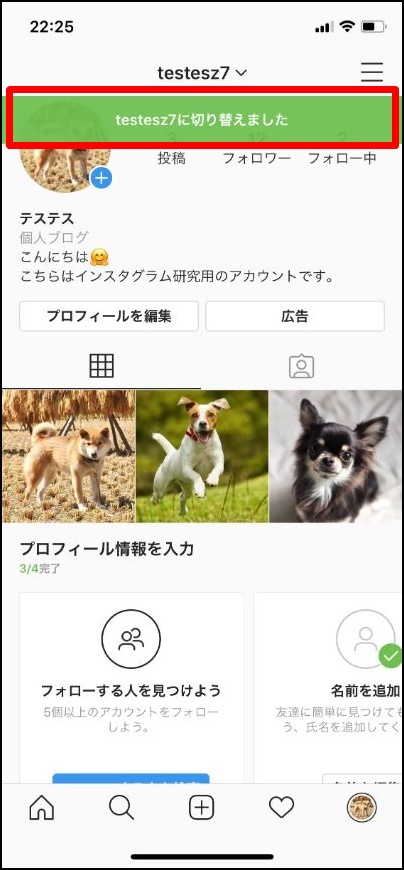
.
9.上部のアカウントをタップすると、今ログアウトしたはずのアカウントが表示されています。
※この状態のとき、ログアウトしたアカウントをタップすると、ログインされることが多いです。
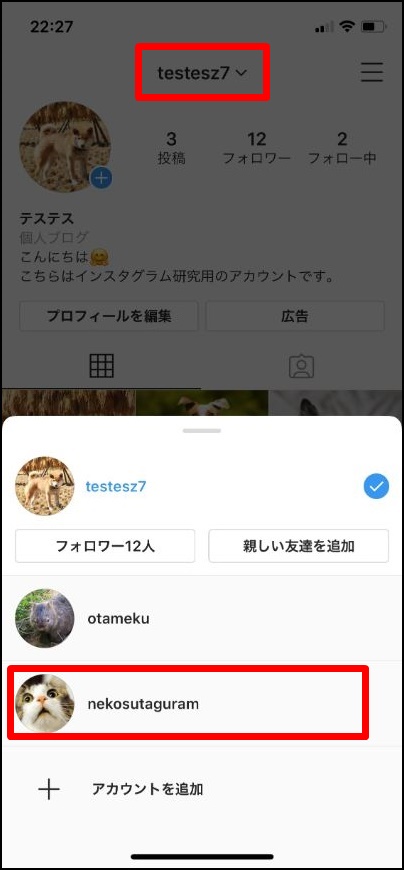
.
10.再び、プロフィール画面の右上の「三本線(三)」をタップ
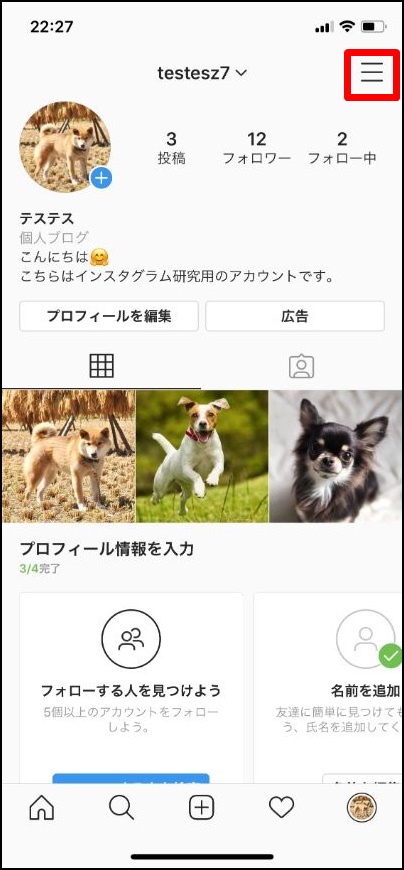
.
11.「設定」をタップ
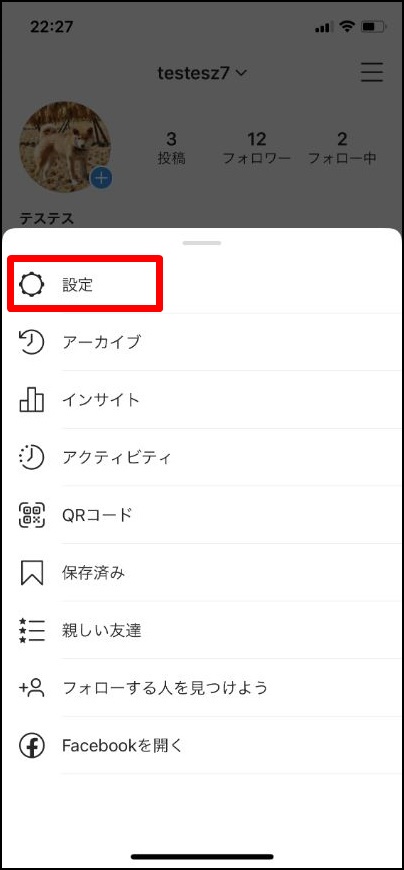
.
12.「ログアウト」をタップ
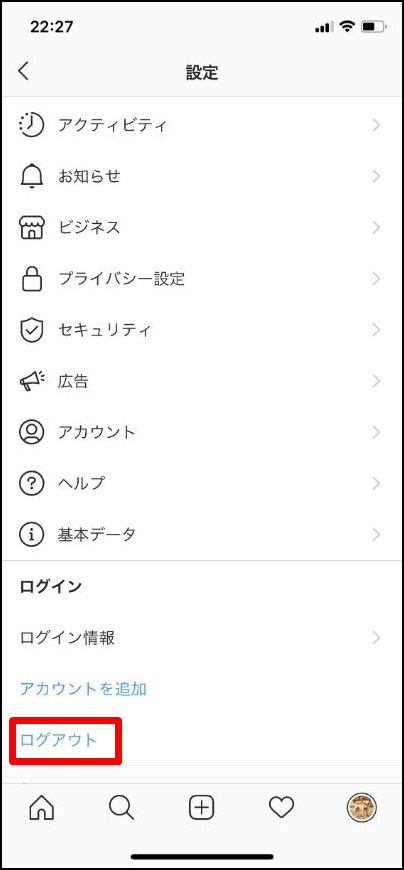
.
13.すべてのアカウントにチェックを入れて「ログアウト」をタップ
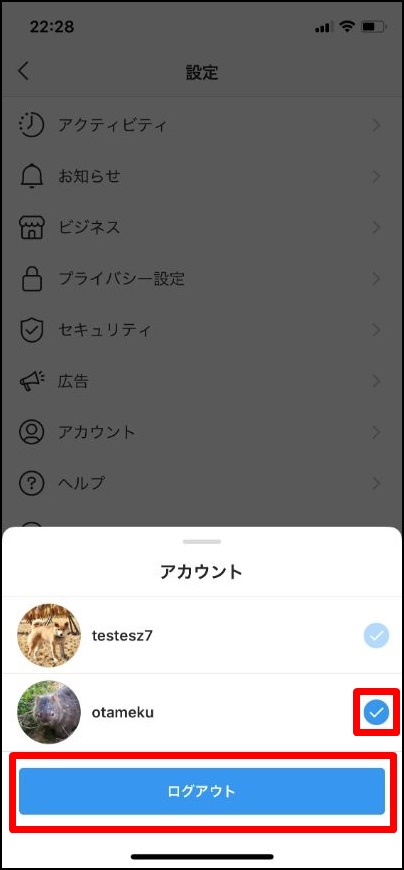
.
14.「すべてのカウントからログアウト」をタップ
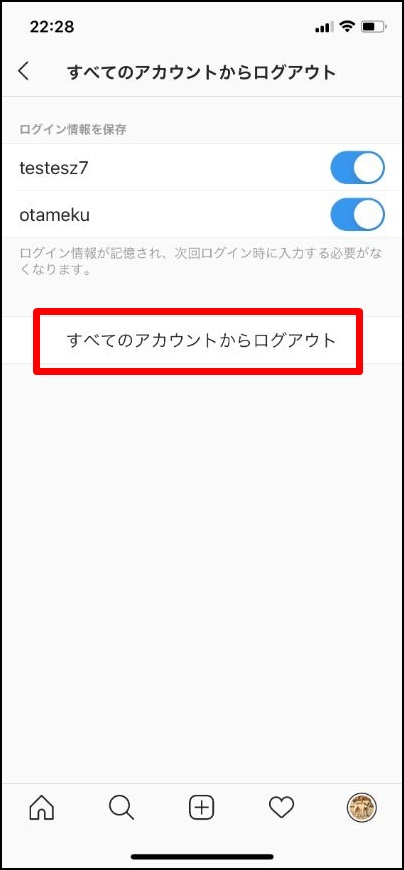
.
15.ログアウトしたはずのアカウントも含まれて表示されますが、気にせずに真ん中の「編集」をタップ
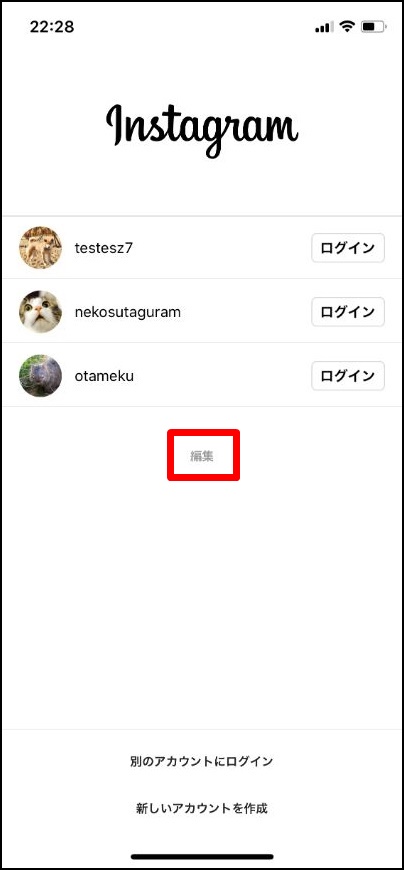
.
16.履歴を削除したいアカウントの右の「×」をタップ
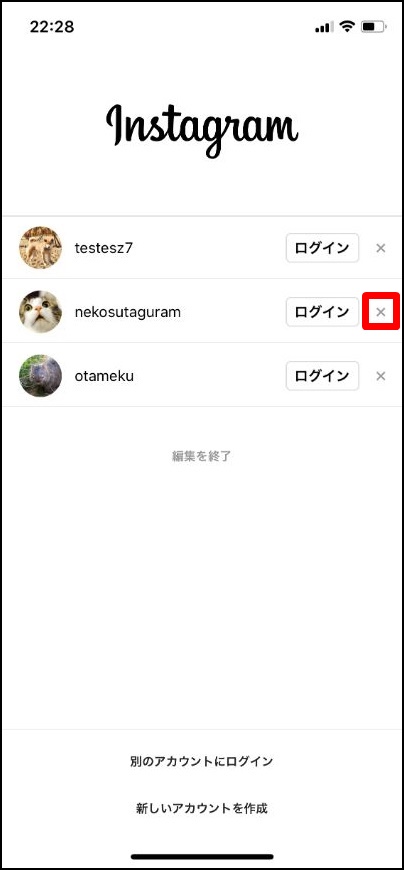
.
17.「アカウントを削除しますか?」と表示されるので、「削除」をタップ
※インスタのアカウントが削除されるわけではなく、インスタアプリからログアウトされて履歴が表示されなくなるだけです。
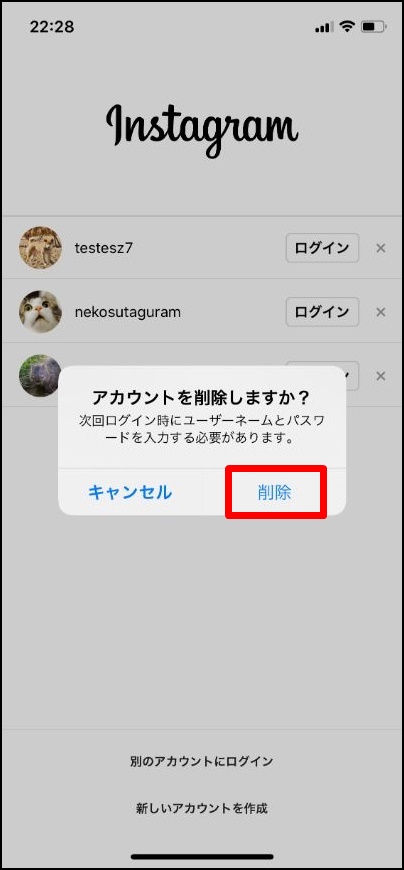
.
18.インスタアプリから削除したアカウントが表示されなくなったのを確認して「編集を終了」をタップ
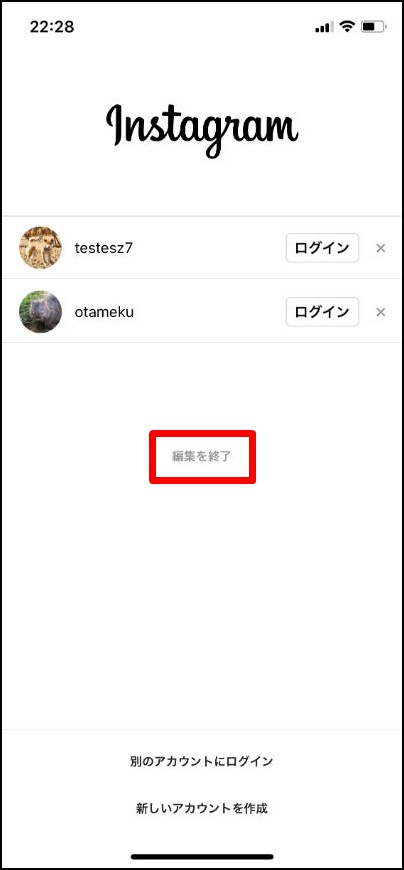
.
19.残したアカウントのどれかの「ログイン」をタップ
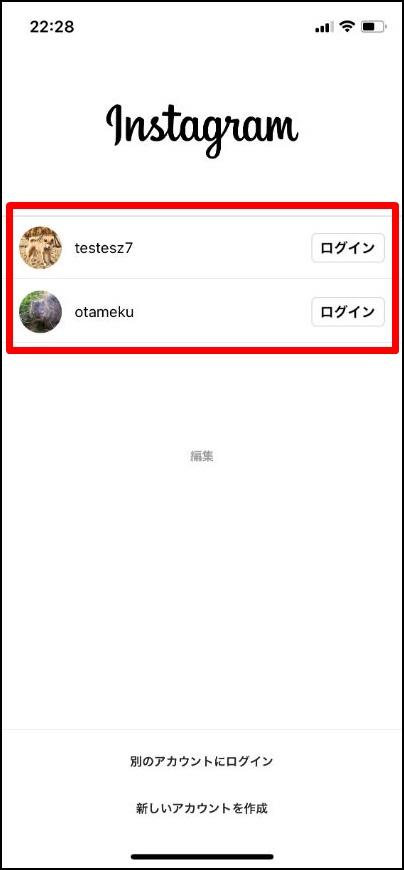
.
20.プロフィールページの上部のアカウント名をタップすると、残したアカウントだけが表示されて、履歴を削除したアカウントが表示されなくなっていれば完了
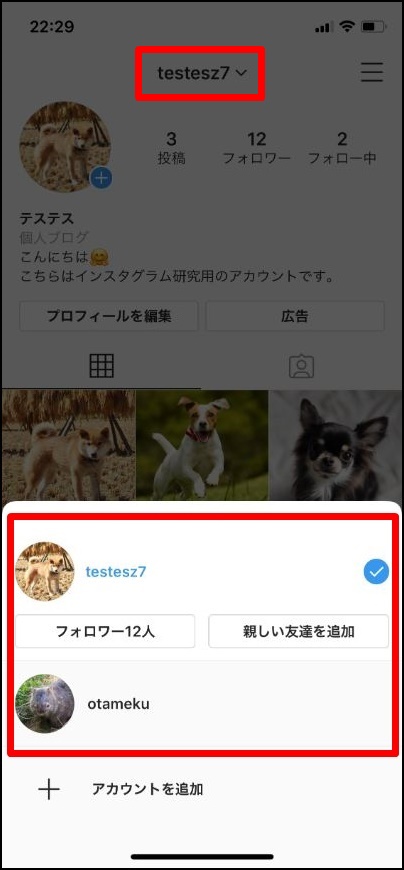
.
インスタグラムアプリからログイン情報を消す方法まとめ
以上がインスタグラムアプリから、ログアウトしたアカウントのログイン情報を消す方法になります。
この履歴削除のやり方を使うことで、これまでにログインしたアカウント情報を表示させないようにできます。
一般的な使い道は少ないかもしれませんが、インスタアプリのキャプチャ画像を使って資料を作成したり、YouTube動画やブログでインスタアプリの画像を見せて解説したりする際には活用してみてくださいね!